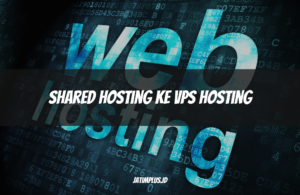Cara Mengaktifkan Bluetooth di Laptop dengan Mudah dan Cepat
Cara Mengaktifkan Bluetooth di Laptop – Bluetooth adalah fitur penting yang memungkinkan kamu menghubungkan laptop dengan perangkat lain, seperti headset, speaker, mouse, atau smartphone tanpa kabel. Namun, tidak semua pengguna tahu bagaimana cara mengaktifkan Bluetooth di laptop mereka.
Artikel ini akan membahas cara mengaktifkan Bluetooth di laptop Windows dan macOS dengan langkah-langkah mudah!
Cara Mengaktifkan Bluetooth di Laptop dengan Mudah dan Cepat

1. Cara Mengaktifkan Bluetooth di Laptop Windows
A. Mengaktifkan Bluetooth Melalui Settings
- Tekan Windows + I untuk membuka Settings.
- Pilih Devices > Bluetooth & other devices.
- Geser tombol Bluetooth ke posisi On.
- Laptop sekarang bisa terhubung ke perangkat lain melalui Bluetooth.
B. Mengaktifkan Bluetooth dengan Tombol Shortcut
Beberapa laptop memiliki tombol shortcut untuk mengaktifkan Bluetooth, biasanya dengan kombinasi:
- Fn + F3 / F4 / F5 / F7 (tergantung merek laptop).
- Cek ikon Bluetooth pada tombol fungsi (F1-F12) dan tekan bersama tombol Fn.
C. Mengaktifkan Bluetooth Melalui Action Center
- Klik ikon Action Center di sudut kanan bawah taskbar (ikon notifikasi).
- Cari tombol Bluetooth dan klik untuk mengaktifkan.
- Jika tidak ada, klik Expand untuk menampilkan lebih banyak opsi.
D. Mengaktifkan Bluetooth Melalui Device Manager (Jika Tidak Muncul di Settings)
- Tekan Windows + X, lalu pilih Device Manager.
- Cari kategori Bluetooth, lalu klik kanan dan pilih Enable device.
- Jika tidak ada, coba klik View > Show hidden devices.
- Pastikan driver Bluetooth sudah terinstal dengan benar.
2. Cara Mengaktifkan Bluetooth di Laptop MacBook (macOS)
- Klik ikon Apple di sudut kiri atas.
- Pilih System Preferences > Bluetooth.
- Klik tombol Turn Bluetooth On.
- Laptop siap digunakan untuk menghubungkan perangkat Bluetooth lain.
Alternatif cepat: Klik ikon Bluetooth di menu bar atas dan pilih Turn Bluetooth On.
3. Solusi Jika Bluetooth Tidak Bisa Diaktifkan
- 🔹 Restart laptop, lalu coba aktifkan kembali Bluetooth.
- 🔹 Pastikan driver Bluetooth terinstal dengan membuka Device Manager (Windows).
- 🔹 Periksa tombol fisik atau shortcut keyboard yang mengontrol Bluetooth.
- 🔹 Update driver Bluetooth melalui Device Manager > Update driver.
- 🔹 Gunakan Bluetooth adapter eksternal, jika laptop tidak memiliki fitur Bluetooth bawaan.
Kesimpulan
Mengaktifkan Bluetooth di laptop sangat mudah, baik di Windows maupun macOS. Jika Bluetooth tidak bisa diaktifkan, coba periksa driver atau gunakan adapter eksternal sebagai solusi.
Demikain artikel tentang Cara Mengaktifkan Bluetooth di Laptop yang dapat kami tuliskan. Semoga artikel ini membantu! Jangan lupa bagikan jika bermanfaat.